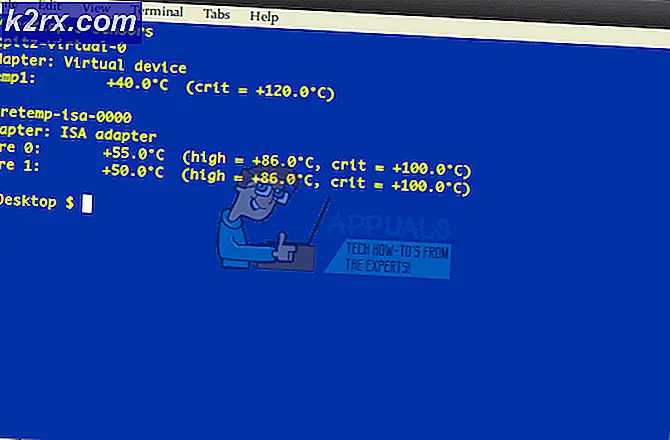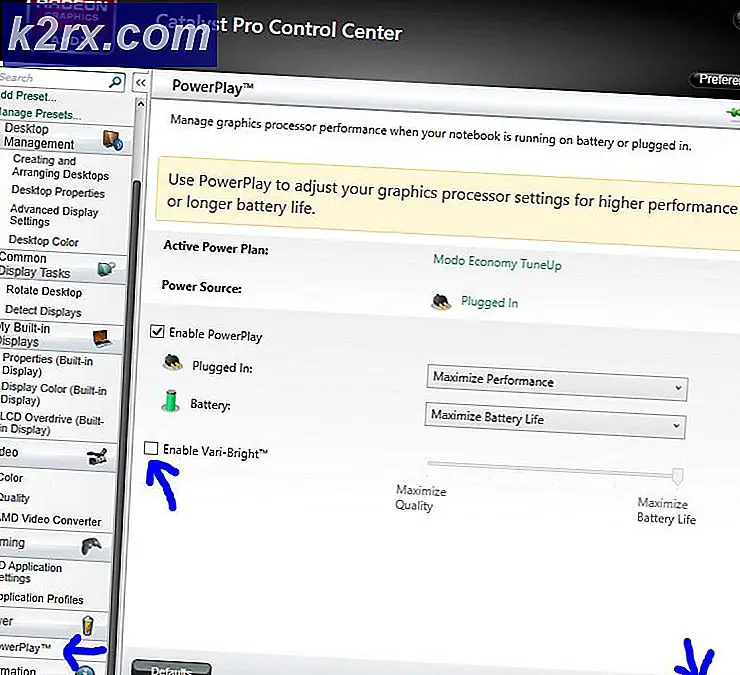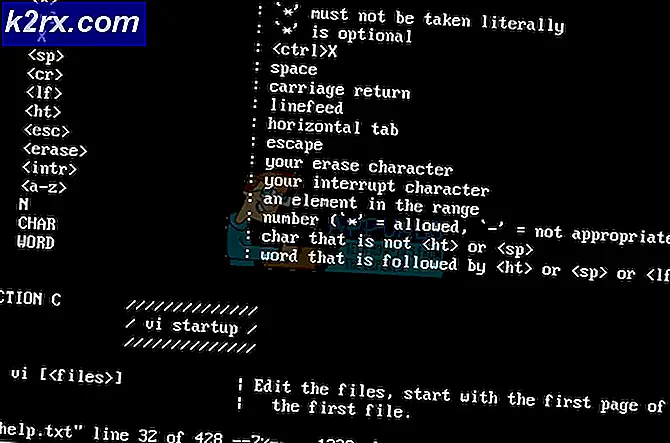Cách giải quyết lỗi đồ họa không khởi tạo được trên Destiny 2
Các 'Không thể khởi chạy đồ họa' gặp lỗi vài giây sau khi người dùng cố gắng khởi chạy Destiny 2. Mã lỗi là ‘LÁ THƠM'Điều này cho thấy có vấn đề với trình điều khiển đồ họa. Lỗi này xuất hiện khi Game không tải được Đồ họa.
Điều gì gây ra Định mệnh 2 'Không thể khởi chạy đồ họa' Lỗi trên PC?
Phương pháp 1: Cài đặt Microsoft Update KB2670838 (Chỉ dành cho Windows 7)
Nếu bạn đang gặp phải sự cố trên Windows 7, thì khả năng cao là bạn sẽ vượt qua được 'Không thể khởi chạy đồ họa' do cài đặt một bản cập nhật nền tảng cụ thể (KB2670838).
Chúng tôi đã quản lý để tìm thấy hàng chục báo cáo của người dùng xác nhận rằng phương pháp này cho phép họ cuối cùng khởi chạy trò chơi Destiny 2 mà không gặp phải lỗi khởi động phá vỡ trò chơi này. Hoạt động này được xác nhận là hiệu quả đối với các game thủ sử dụng GTX 760, GTX 660 và AMD Radeon 9 270.
Dưới đây là hướng dẫn nhanh về cài đặt Microsoft Update KB2670838 để khắc phục lỗi 'Không thể khởi chạy đồ họa' lỗi:
- Truy cập liên kết này (đây) và tải xuống KB2670838 cập nhật bằng cách cuộn xuống Cập nhật nền tảng cho Windows 7 , chọn ngôn ngữ và nhấp vào Tải xuống cái nút.
- Khi bạn ở màn hình tiếp theo, hãy chọn hộp được liên kết với loại cơ sở hạ tầng hệ điều hành mà bạn đang sử dụng. Nếu bạn đang sử dụng Windows 7 32 bit, hãy chọn Windows6.1-KB2670838-x86.msu và nhấp vào Kế tiếp. Mặt khác, nếu bạn đang sử dụng phiên bản 64 bit, hãy kiểm tra nút chuyển đổi được liên kết với Windows6.1-KB2670838-x64.msu và hãy nhấn Đi vào.
- Chờ cho đến khi quá trình tải xuống hoàn tất. Sau khi hoàn tất, hãy nhấp đúp vào tệp thực thi cài đặt và làm theo lời nhắc trên màn hình để hoàn tất quá trình cài đặt bản cập nhật nền tảng.
- Sau khi bản cập nhật nền tảng được cài đặt, hãy khởi động lại máy tính của bạn và xem sự cố có được giải quyết ở lần khởi động hệ thống tiếp theo hay không.
Nếu bạn vẫn gặp phải 'Không thể khởi chạy đồ họa' khi bạn cố gắng khởi chạy Destiny 2 sau khi làm theo các hướng dẫn ở trên (hoặc các hướng dẫn ở trên không áp dụng được), hãy chuyển xuống phần sửa chữa tiềm năng tiếp theo bên dưới.
Phương pháp 2: Sử dụng GPU hiệu suất cao cho Destiny 2 (nếu có)
Hóa ra, mã lỗi này khá thường xuyên xảy ra với những người dùng đang cố khởi chạy trò chơi từ máy tính xách tay chơi game sử dụng GPU chuyên dụng của Nvidia. Trong trường hợp này, rất có thể 'Không thể khởi chạy đồ họa' xảy ra lỗi do Bảng điều khiển Nvidia đang gắn nhãn tệp thực thi Destiny 2 là một ứng dụng tiện ích và nó đang sử dụng GPU tích hợp để chạy nó (thay vì tùy chọn chuyên dụng).
Nếu tình huống này có thể áp dụng, bạn có thể khắc phục sự cố bằng cách truy cập cửa sổ Bảng điều khiển Nvidia, đi tới Cài đặt 3D menu và buộc sử dụng GPU chuyên dụng ở mỗi lần ra mắt Destiny 2.
Dưới đây là hướng dẫn nhanh về cách đảm bảo rằng bạn đang sử dụng GPU hiệu suất cao cho Destiny 2:
- Trên màn hình của bạn, nhấp chuột phải vào không gian trống và chọn Bảng điều khiển Nvidia từ menu ngữ cảnh mới xuất hiện.
- Khi bạn ở trong Bảng điều khiển Nvidia, hãy mở rộng Cài đặt 3D và chọn Quản lý cài đặt 3D.
- Di chuyển sang ngăn bên phải và bắt đầu bằng cách nhấp vào Cài đặt chương trình chuyển hướng.
- Tiếp theo, nhấp vào Thêm vào , sau đó sử dụng nút Browse để tìm và chọn tệp thực thi Destiny 2 mà bạn khởi chạy trò chơi từ đó. Với tệp thực thi chính xác được chọn, hãy nhấp vào Thêm chương trình đã chọn.
- Khởi chạy Destiny 2 một lần nữa và xem liệu sự cố hiện đã được giải quyết chưa.
Nếu bạn vẫn gặp phải vấn đề tương tự 'Không thể khởi chạy đồ họa' lỗi khi bạn cố gắng khởi chạy trò chơi Destiny 2, hãy chuyển xuống phần sửa lỗi tiềm năng tiếp theo bên dưới.
Phương pháp 3: Cập nhật tất cả các trình điều khiển GPU
Hóa ra, sự cố cụ thể này cũng có thể xảy ra nếu bạn đang cố khởi chạy trò chơi trong khi sử dụng trình điều khiển GPU lỗi thời (điều này áp dụng cho cả GPU Nvidia và AMD). Hiện đã được xác nhận rằng Bungie có một số sự cố khởi chạy chỉ được khắc phục sau khi các nhà sản xuất GPU có liên quan phát hành các bản cập nhật cuối cùng đã khắc phục được sự cố.
Nếu bạn đã làm theo các hướng dẫn ở trên và bạn vẫn gặp phải 'Không thể khởi chạy đồ họa' khi cố khởi chạy Destiny 2, rất có thể bạn cần cập nhật trình điều khiển GPU của mình. Để làm điều này, bạn có thể dựa vào Quản lý thiết bị hoặc bạn có thể sử dụng các ứng dụng cập nhật độc quyền.
Dưới đây là hướng dẫn nhanh về cách cập nhật tất cả các trình điều khiển GPU để khắc phục sự cố này:
- nhấn Phím Windows + R để mở ra một Chạy Hộp thoại. Tiếp theo, gõ 'Devmgmt.msc' bên trong hộp văn bản và nhấn Đi vào mở ra Quản lý thiết bị.
- Một khi bạn quản lý để vào bên trong Quản lý thiết bị, cuộn xuống qua danh sách các thiết bị đã cài đặt và mở rộng menu thả xuống được liên kết với Bộ điều hợp hiển thị. Tiếp theo, nhấp chuột phải vào GPU chuyên dụng mà bạn đang sử dụng khi khởi chạy trò chơi và chọn Cập nhật driver từ menu ngữ cảnh mới xuất hiện.
- Khi bạn đến màn hình tiếp theo, hãy nhấp vào Tự động tìm kiếm phần mềm trình điều khiển được cập nhật. Sau đó, đợi quá trình quét đầu tiên hoàn tất trước khi làm theo hướng dẫn để cài đặt phần mềm mới nhất hiện có
- Sau khi trình điều khiển mới được cài đặt, hãy khởi động lại máy tính của bạn và xem sự cố có được giải quyết ở lần khởi động hệ thống tiếp theo hay không.
- Trong trường hợp bạn vẫn gặp phải sự cố tương tự hoặc Trình quản lý thiết bị không thể có phiên bản trình điều khiển mới hơn, bạn có thể sử dụng phần mềm độc quyền theo nhà sản xuất GPU của bạn để đảm bảo rằng bạn đang sử dụng phiên bản mới nhất có sẵn cho card đồ họa mô hình. Sử dụng nhà sản xuất hiện hành theo nhà sản xuất GPU của bạn:
GeForce Experience - Nvidia
Adrenalin - AMD - Nếu một phiên bản mới được phát hiện bằng tiện ích của bên thứ 3 này, hãy khởi động lại máy tính của bạn một lần nữa và xem liệu bản sửa lỗi có được giải quyết ở lần khởi động tiếp theo hay không.